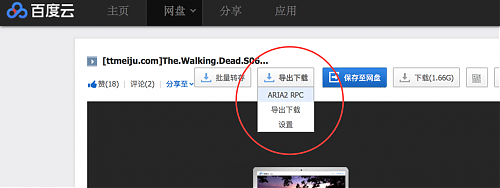说实话,本来不想转这篇博客的,但真的被百度搞死了。在百度云盘上下载东西,如果超过一定的大小,就非得让你装它的客户端。好吧,这我也忍了。然而装了客户端后,输入用户名和密码的登录的时候,一直提示:你当前的登录环境不安全。我在外面你说不安全也就算了,我在家里也还说不安全?忍无可忍的删除了。
然后有个朋友也是类似的情况,最后他曲线救国,先绑定一个社交账号,然后用社交账号登录。。。然而,我并不想这样。
Aria2是别人介绍的,于是我就google了一把,找到这篇文章。。http://www.jianshu.com/p/1290f8e7b326,转一下吧。也许有需要的人呢。
以下内容来自原网站:
从Windows上转过来,一直没找到一个和IDM一样优秀的下载软件,直到遇见「aria2」。
什么是aria2
aria2官网介绍:
aria2 is a lightweight multi-protocol & multi-source command-line download utility. It supports HTTP/HTTPS, FTP, SFTP, BitTorrent and Metalink. aria2 can be manipulated via built-in JSON-RPC and XML-RPC interfaces.
简单来说就是有以下特性:
- 支持多协议: HTTP / HTTPS,FTP,SFTP,BitTorrent和Metalink
- 多线程连线:aria2 会自动从多个线程下载文件,并充分利用你的带宽;
- 轻量:运行时不会占用过多资源,根据官方介绍,内存占用通常在 4MB~9MB,使用BitTorrent 协议,下行速度 2.8MB/s 时 CPU 占用率约 6%;
- 全功能 BitTorrent 客户端,可以当BT客户端使用,抛弃迅雷。
- 支持 RPC 界面远程控制
aria2的安装与使用
安装
方法有二
- 从aria2官网下载对应系统的安装包,双击安装。
- 使用homebrew安装:
brew install aria2
配置
aria2 提供两种方式使用,一种是直接命令行模式下载,不推荐使用这种方法,推荐使用另外一种 RPC 模式,这种方式 aria 启动之后只会安静的等待下载请求,下载完成后也只会安静的驻留后台不会自动退出。而使用RPC模式推荐做一个配置文件方便使用。
新建一个名为aria2.conf的配置文件,复制下面的内容到文件内。
#用户名 #rpc-user=user #密码 #rpc-passwd=passwd #上面的认证方式不建议使用,建议使用下面的token方式 #设置加密的密钥 #rpc-secret=token #允许rpc enable-rpc=true #允许所有来源, web界面跨域权限需要 rpc-allow-origin-all=true #允许外部访问,false的话只监听本地端口 rpc-listen-all=true #RPC端口, 仅当默认端口被占用时修改 #rpc-listen-port=6800 #最大同时下载数(任务数), 路由建议值: 3 max-concurrent-downloads=5 #断点续传 continue=true #同服务器连接数 max-connection-per-server=5 #最小文件分片大小, 下载线程数上限取决于能分出多少片, 对于小文件重要 min-split-size=10M #单文件最大线程数, 路由建议值: 5 split=10 #下载速度限制 max-overall-download-limit=0 #单文件速度限制 max-download-limit=0 #上传速度限制 max-overall-upload-limit=0 #单文件速度限制 max-upload-limit=0 #断开速度过慢的连接 #lowest-speed-limit=0 #验证用,需要1.16.1之后的release版本 #referer=* #文件保存路径, 默认为当前启动位置 dir=/User/xxx/Downloads #文件缓存, 使用内置的文件缓存, 如果你不相信Linux内核文件缓存和磁盘内置缓存时使用, 需要1.16及以上版本 #disk-cache=0 #另一种Linux文件缓存方式, 使用前确保您使用的内核支持此选项, 需要1.15及以上版本(?) #enable-mmap=true #文件预分配, 能有效降低文件碎片, 提高磁盘性能. 缺点是预分配时间较长 #所需时间 none < falloc ? trunc << prealloc, falloc和trunc需要文件系统和内核支持 file-allocation=prealloc
默认下载路径的「/Users/xxx/Downloads」可以改为任何你想要的绝对路径。此处写为 Downloads 目录,xxx 请自行替换成你的 Mac 用户名,然后保存,退出编辑器。
启动
在终端里面输入 aria2c --conf-path=<PATH>,将PATH换成刚刚保存的aria2.conf的绝对路径。比如说,aria2.conf是放在文档内,则PATH就是/Users/xxx/Documents/aria2.conf。可以使用 -D 参数使Aria2在后台运行,即使关闭终端也不会停止运行。
完整的运行命令如下: aria2c --conf-path="/Users/xxx/Documents/aria2.conf" -D,终端里输入这个aria2就启动了。关机或者关闭了aria2之后,重新启动都要输入这个命令,所以请保存好这个命令。
如何关闭aria2呢,很简单:
可以到活动监视器中找到 aria2c 杀掉,也可以在终端输入kill aria2之后按 Tab 键,aria2 会自动变成进程号,回车即可杀掉它。
使用
启动完成就需要开始下载了,这就需要一个管理界面了。有两个很优秀的在线工具YAAW和Aria2 WebUI
。两个都很优秀随便选一个就好,我使用的是后者。
注: YAAW需要在界面的设置里输入http://localhost:6800/jsonrpc,Aria2 WebUI打开可直接使用。
高阶使用
如果经常在百度云上下载东西,配合BaiduExporter这个扩展就会非常方便好用了。
首先下载扩展,Chrome,Firefox和Safari都有:
- Chrome
- Firefox
- Firefox(XPI):下载后打开 Firefox,Ctrl/Command + O 打开选择文件对话框选中 XPI 包即可安装。
- Safari:下载后双击安装即可。
安装完成后进入百度云的下载界面,会发现网页上多出一个「导出下载」按钮,点击它弹出的「ARIA2 RPC」就自动添加到你的下载队列里了。
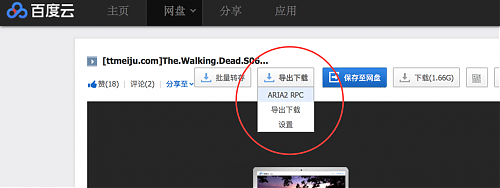
感谢
这篇文章主要参考了少数派里的Mac 上使用百度网盘很烦躁?花点时间配置 aria2 吧这篇文章和BaiduExporter作者的介绍。感谢他们的总结和付出。
文/Vaayne(简书作者)
原文链接:http://www.jianshu.com/p/1290f8e7b326
---EOF---
原文还有件事没有提,那就是Chrome插件已经失效了,所以,你得到作者的github上去下载:https://github.com/acgotaku/BaiduExporter,并且开启Chrome的允许本地扩展(github的readme里有使用方法)
为什么插件会失效呢?可以看这个链接:
查看链接(我真的找了半天才找到这个的)
因为我是一直用apache的,所以对PHP-fpm的配置等没有什么特别的看法,再加上以前一直有vampire挡在前面,所以也没有想过那么多,当然这一篇也是仁者见仁,智者见智的内容。如果你之前什么都不了解,你就看一下。如果你已经了解了就一笑而过即可。
原文来自:https://www.zybuluo.com/phper/note/89081,转它还有一个小理由是文末介绍了php-fpm的慢日志,不过话说回来。我倒真是没有用过。所以记录一下下。
我在前面几篇中,很详细的讲述了php-fpm的各种介绍,和安装。今天来看一下它的配置文件php-fpm的各种配置以及一些常见的优化。
php-fpm的安装目录
下面是我的平时的环境搭建php的各种安装目录,大家的基本也差不多。
centos等linux平台
/usr/local/php/php/usr/local/php/etc/php.ini/usr/local/php/sbin/php-fpm/usr/local/php/etc/php-fpm.conf
mac平台
/usr/bin/php/etc/php.ini/usr/bin/php-fpm/etc/php-fpm.conf
由于我开发以Mac为主,所以就用Mac的环境配置来学习。
php-fpm配置详解
这是搜索的一份还算算比较详细的php-fpm.conf配置详解,我会针对性的修改下,当然php手册上也有详细的讲解:http://php.net/manual/zh/install.fpm.configuration.php
pid = /usr/local/var/run/php-fpm.pid#pid设置,一定要开启,上面是Mac平台的。默认在php安装目录中的var/run/php-fpm.pid。比如centos的在: /usr/local/php/var/run/php-fpm.pid-
error_log = /usr/local/var/log/php-fpm.log#错误日志,上面是Mac平台的,默认在php安装目录中的var/log/php-fpm.log,比如centos的在: /usr/local/php/var/log/php-fpm.log-
log_level = notice#错误级别. 上面的php-fpm.log纪录的登记。可用级别为: alert(必须立即处理), error(错误情况), warning(警告情况), notice(一般重要信息), debug(调试信息). 默认: notice.-
emergency_restart_threshold = 60emergency_restart_interval = 60s#表示在emergency_restart_interval所设值内出现SIGSEGV或者SIGBUS错误的php-cgi进程数如果超过 emergency_restart_threshold个,php-fpm就会优雅重启。这两个选项一般保持默认值。0 表示 '关闭该功能'. 默认值: 0 (关闭).-
process_control_timeout = 0#设置子进程接受主进程复用信号的超时时间. 可用单位: s(秒), m(分), h(小时), 或者 d(天) 默认单位: s(秒). 默认值: 0.-
daemonize = yes#后台执行fpm,默认值为yes,如果为了调试可以改为no。在FPM中,可以使用不同的设置来运行多个进程池。 这些设置可以针对每个进程池单独设置。-
listen = 127.0.0.1:9000#fpm监听端口,即nginx中php处理的地址,一般默认值即可。可用格式为: 'ip:port', 'port', '/path/to/unix/socket'. 每个进程池都需要设置。如果nginx和php在不同的机器上,分布式处理,就设置ip这里就可以了。-
listen.backlog = -1#backlog数,设置 listen 的半连接队列长度,-1表示无限制,由操作系统决定,此行注释掉就行。backlog含义参考:http://www.3gyou.cc/?p=41-
listen.allowed_clients = 127.0.0.1#允许访问FastCGI进程的IP白名单,设置any为不限制IP,如果要设置其他主机的nginx也能访问这台FPM进程,listen处要设置成本地可被访问的IP。默认值是any。每个地址是用逗号分隔. 如果没有设置或者为空,则允许任何服务器请求连接。-
listen.owner = wwwlisten.group = wwwlisten.mode = 0666#unix socket设置选项,如果使用tcp方式访问,这里注释即可。-
user = wwwgroup = www#启动进程的用户和用户组,FPM 进程运行的Unix用户, 必须要设置。用户组,如果没有设置,则默认用户的组被使用。-
pm = dynamic #php-fpm进程启动模式,pm可以设置为static和dynamic和ondemand#如果选择static,则进程数就数固定的,由pm.max_children指定固定的子进程数。-
#如果选择dynamic,则进程数是动态变化的,由以下参数决定:pm.max_children = 50 #子进程最大数pm.start_servers = 2 #启动时的进程数,默认值为: min_spare_servers + (max_spare_servers - min_spare_servers) / 2pm.min_spare_servers = 1 #保证空闲进程数最小值,如果空闲进程小于此值,则创建新的子进程pm.max_spare_servers = 3 #,保证空闲进程数最大值,如果空闲进程大于此值,此进行清理-
pm.max_requests = 500#设置每个子进程重生之前服务的请求数. 对于可能存在内存泄漏的第三方模块来说是非常有用的. 如果设置为 '0' 则一直接受请求. 等同于 PHP_FCGI_MAX_REQUESTS 环境变量. 默认值: 0.-
pm.status_path = /status#FPM状态页面的网址. 如果没有设置, 则无法访问状态页面. 默认值: none. munin监控会使用到-
ping.path = /ping#FPM监控页面的ping网址. 如果没有设置, 则无法访问ping页面. 该页面用于外部检测FPM是否存活并且可以响应请求. 请注意必须以斜线开头 (/)。-
ping.response = pong#用于定义ping请求的返回相应. 返回为 HTTP 200 的 text/plain 格式文本. 默认值: pong.-
access.log = log/$pool.access.log#每一个请求的访问日志,默认是关闭的。-
access.format = "%R - %u %t \"%m %r%Q%q\" %s %f %{mili}d %{kilo}M %C%%"#设定访问日志的格式。-
slowlog = log/$pool.log.slow#慢请求的记录日志,配合request_slowlog_timeout使用,默认关闭-
request_slowlog_timeout = 10s#当一个请求该设置的超时时间后,就会将对应的PHP调用堆栈信息完整写入到慢日志中. 设置为 '0' 表示 'Off'-
request_terminate_timeout = 0#设置单个请求的超时中止时间. 该选项可能会对php.ini设置中的'max_execution_time'因为某些特殊原因没有中止运行的脚本有用. 设置为 '0' 表示 'Off'.当经常出现502错误时可以尝试更改此选项。-
rlimit_files = 1024#设置文件打开描述符的rlimit限制. 默认值: 系统定义值默认可打开句柄是1024,可使用 ulimit -n查看,ulimit -n 2048修改。-
rlimit_core = 0#设置核心rlimit最大限制值. 可用值: 'unlimited' 、0或者正整数. 默认值: 系统定义值.-
chroot =#启动时的Chroot目录. 所定义的目录需要是绝对路径. 如果没有设置, 则chroot不被使用.-
chdir =#设置启动目录,启动时会自动Chdir到该目录. 所定义的目录需要是绝对路径. 默认值: 当前目录,或者/目录(chroot时)-
catch_workers_output = yes#重定向运行过程中的stdout和stderr到主要的错误日志文件中. 如果没有设置, stdout 和 stderr 将会根据FastCGI的规则被重定向到 /dev/null . 默认值: 空.
当然还有一些无关紧要的设置,用到了再说吧。
一些重要的设置
php-fpm进程分配
在之前的文章中就说过了。在fasgcgi模式下,php会启动多个php-fpm进程,来接收nginx发来的请求,那是不是进程越多,速度就越快呢?这可不一定!得根据我们的机器配置和业务量来决定。
我们先来看下,设定进程的配置在哪里?
pm = static | dynamic | ondemand
pm可以设置成这样3种,我们用的最多的就上前面2种。
pm = static 模式
pm = static 表示我们创建的php-fpm子进程数量是固定的,那么就只有pm.max_children = 50这个参数生效。你启动php-fpm的时候就会一起全部启动51(1个主+50个子)个进程,颇为壮观。
pm = dynamic 模式
pm = dynamic模式,表示启动进程是动态分配的,随着请求量动态变化的。他由 pm.max_children,pm.start_servers,pm.min_spare_servers,pm.max_spare_servers 这几个参数共同决定。
上面已经讲过,这里再重申一下吧:
pm.max_children = 50 是最大可创建的子进程的数量。必须设置。这里表示最多只能50个子进程。
pm.start_servers = 20 随着php-fpm一起启动时创建的子进程数目。默认值:min_spare_servers + (max_spare_servers - min_spare_servers) / 2。这里表示,一起启动会有20个子进程。
pm.min_spare_servers = 10
设置服务器空闲时最小php-fpm进程数量。必须设置。如果空闲的时候,会检查如果少于10个,就会启动几个来补上。
pm.max_spare_servers = 30
设置服务器空闲时最大php-fpm进程数量。必须设置。如果空闲时,会检查进程数,多于30个了,就会关闭几个,达到30个的状态。
到底选择static还数dynamic?
很多人恐惧症来袭,不知道选什么好?
一般原则是:动态适合小内存机器,灵活分配进程,省内存。静态适用于大内存机器,动态创建回收进程对服务器资源也是一种消耗。
如果你的内存很大,有8-20G,按照一个php-fpm进程20M算,100个就2G内存了,那就可以开启static模式。如果你的内存很小,比如才256M,那就要小心设置了,因为你的机器里面的其他的进程也算需要占用内存的,所以设置成dynamic是最好的,比如:pm.max_chindren = 8, 占用内存160M左右,而且可以随时变化,对于一半访问量的网站足够了。
慢日志查询
我们有时候会经常饱受500,502问题困扰。当nginx收到如上错误码时,可以确定后端php-fpm解析php出了某种问题,比如,执行错误,执行超时。
这个时候,我们是可以开启慢日志功能的。
slowlog = /usr/local/var/log/php-fpm.log.slow request_slowlog_timeout = 15s
当一个请求该设置的超时时间15秒后,就会将对应的PHP调用堆栈信息完整写入到慢日志中。
php-fpm慢日志会记录下进程号,脚本名称,具体哪个文件哪行代码的哪个函数执行时间过长:
[21-Nov-2013 14:30:38] [pool www] pid 11877script_filename = /usr/local/lnmp/nginx/html/www.quancha.cn/www/fyzb.php[0xb70fb88c] file_get_contents() /usr/local/lnmp/nginx/html/www.quancha.cn/www/fyzb.php:2
通过日志,我们就可以知道第2行的file_get_contents 函数有点问题,这样我们就能追踪问题了。
----EOF----
本文纯转载,别计较太多,有些命令都是常用的。象ps 之类的。真正想用的时候就ps --help之类的运行一下即可。
---start---原文来自:http://www.cnblogs.com/xd502djj/archive/2011/03/01/1968041.html
在系统维护的过程中,随时可能有需要查看 CPU 使用率,并根据相应信息分析系统状况的需要。在 CentOS 中,可以通过 top 命令来查看 CPU 使用状况。运行 top 命令后,CPU 使用状态会以全屏的方式显示,并且会处在对话的模式 -- 用基于 top 的命令,可以控制显示方式等等。退出 top 的命令为 q (在 top 运行中敲 q 键一次)。
top命令是Linux下常用的性能分析工具,能够实时显示系统中各个进程的资源占用状况,类似于Windows的任务管理器
可以直接使用top命令后,查看%MEM的内容。可以选择按进程查看或者按用户查看,如想查看oracle用户的进程内存使用情况的话可以使用如下的命令:
$ top -u oracle
内容解释:
PID:进程的ID
USER:进程所有者
PR:进程的优先级别,越小越优先被执行
NInice:值
VIRT:进程占用的虚拟内存
RES:进程占用的物理内存
SHR:进程使用的共享内存
S:进程的状态。S表示休眠,R表示正在运行,Z表示僵死状态,N表示该进程优先值为负数
%CPU:进程占用CPU的使用率
%MEM:进程使用的物理内存和总内存的百分比
TIME+:该进程启动后占用的总的CPU时间,即占用CPU使用时间的累加值。
COMMAND:进程启动命令名称
操作实例:
在命令行中输入 “top”
即可启动 top
top 的全屏对话模式可分为3部分:系统信息栏、命令输入栏、进程列表栏。
第一部分 -- 最上部的 系统信息栏 :
第一行(top):
“00:11:04”为系统当前时刻;
“3:35”为系统启动后到现在的运作时间;
“2 users”为当前登录到系统的用户,更确切的说是登录到用户的终端数 -- 同一个用户同一时间对系统多个终端的连接将被视为多个用户连接到系统,这里的用户数也将表现为终端的数目;
“load average”为当前系统负载的平均值,后面的三个值分别为1分钟前、5分钟前、15分钟前进程的平均数,一般的可以认为这个数值超过 CPU 数目时,CPU 将比较吃力的负载当前系统所包含的进程;
第二行(Tasks):
“59 total”为当前系统进程总数;
“1 running”为当前运行中的进程数;
“58 sleeping”为当前处于等待状态中的进程数;
“0 stoped”为被停止的系统进程数;
“0 zombie”为被复原的进程数;
第三行(Cpus):
分别表示了 CPU 当前的使用率;
第四行(Mem):
分别表示了内存总量、当前使用量、空闲内存量、以及缓冲使用中的内存量;
第五行(Swap):
表示类别同第四行(Mem),但此处反映着交换分区(Swap)的使用情况。通常,交换分区(Swap)被频繁使用的情况,将被视作物理内存不足而造成的。
第二部分 -- 中间部分的内部命令提示栏:
top 运行中可以通过 top 的内部命令对进程的显示方式进行控制。内部命令如下表:
s
- 改变画面更新频率
l - 关闭或开启第一部分第一行 top 信息的表示
t - 关闭或开启第一部分第二行 Tasks 和第三行 Cpus 信息的表示
m - 关闭或开启第一部分第四行 Mem 和 第五行 Swap 信息的表示
N - 以 PID 的大小的顺序排列表示进程列表(第三部分后述)
P - 以 CPU 占用率大小的顺序排列进程列表 (第三部分后述)
M - 以内存占用率大小的顺序排列进程列表 (第三部分后述)
h - 显示帮助
n - 设置在进程列表所显示进程的数量
q - 退出 top
s -
改变画面更新周期
第三部分 -- 最下部分的进程列表栏:
以 PID 区分的进程列表将根据所设定的画面更新时间定期的更新。通过 top 内部命令可以控制此处的显示方式
pmap
可以根据进程查看进程相关信息占用的内存情况,(进程号可以通过ps查看)如下所示:
$ pmap -d 5647
ps
如下例所示:
$ ps -e -o 'pid,comm,args,pcpu,rsz,vsz,stime,user,uid' 其中rsz是是实际内存
$ ps -e -o 'pid,comm,args,pcpu,rsz,vsz,stime,user,uid' | grep oracle | sort -nrk
其中rsz为实际内存,上例实现按内存排序,由大到小
在Linux下查看内存我们一般用free命令:
[root@scs-2 tmp]# free
total used free shared buffers cached
Mem: 3266180 3250004 16176 0 110652 2668236
-/+ buffers/cache: 471116 2795064
Swap: 2048276 80160 1968116
下面是对这些数值的解释:
total:总计物理内存的大小。
used:已使用多大。
free:可用有多少。
Shared:多个进程共享的内存总额。
Buffers/cached:磁盘缓存的大小。
第三行(-/+ buffers/cached):
used:已使用多大。
free:可用有多少。
第四行就不多解释了。
区别:第二行(mem)的used/free与第三行(-/+ buffers/cache) used/free的区别。 这两个的区别在于使用的角度来看,第一行是从OS的角度来看,因为对于OS,buffers/cached 都是属于被使用,所以他的可用内存是16176KB,已用内存是3250004KB,其中包括,内核(OS)使用+Application(X, oracle,etc)使用的+buffers+cached.
第三行所指的是从应用程序角度来看,对于应用程序来说,buffers/cached 是等于可用的,因为buffer/cached是为了提高文件读取的性能,当应用程序需在用到内存的时候,buffer/cached会很快地被回收。
所以从应用程序的角度来说,可用内存=系统free memory+buffers+cached。
如上例:
2795064=16176+110652+2668236
接下来解释什么时候内存会被交换,以及按什么方交换。 当可用内存少于额定值的时候,就会开会进行交换。
如何看额定值:
cat /proc/meminfo
[root@scs-2 tmp]# cat /proc/meminfo
MemTotal: 3266180 kB
MemFree: 17456 kB
Buffers: 111328 kB
Cached: 2664024 kB
SwapCached: 0 kB
Active: 467236 kB
Inactive: 2644928 kB
HighTotal: 0 kB
HighFree: 0 kB
LowTotal: 3266180 kB
LowFree: 17456 kB
SwapTotal: 2048276 kB
SwapFree: 1968116 kB
Dirty: 8 kB
Writeback: 0 kB
Mapped: 345360 kB
Slab: 112344 kB
Committed_AS: 535292 kB
PageTables: 2340 kB
VmallocTotal: 536870911 kB
VmallocUsed: 272696 kB
VmallocChunk: 536598175 kB
HugePages_Total: 0
HugePages_Free: 0
Hugepagesize: 2048 kB
用free -m查看的结果:
[root@scs-2 tmp]# free -m
total used free shared buffers cached
Mem: 3189 3173 16 0 107 2605
-/+ buffers/cache: 460 2729
Swap: 2000 78 1921
查看/proc/kcore文件的大小(内存镜像):
[root@scs-2 tmp]# ll -h /proc/kcore
-r-------- 1 root root 4.1G Jun 12 12:04 /proc/kcore
备注:
占用内存的测量
测量一个进程占用了多少内存,linux为我们提供了一个很方便的方法,/proc目录为我们提供了所有的信息,实际上top等工具也通过这里来获取相应的信息。
/proc/meminfo 机器的内存使用信息
/proc/pid/maps pid为进程号,显示当前进程所占用的虚拟地址。
/proc/pid/statm 进程所占用的内存
[root@localhost ~]# cat /proc/self/statm
654 57 44 0 0 334 0
输出解释
CPU 以及CPU0。。。的每行的每个参数意思(以第一行为例)为:
参数 解释 /proc//status
Size (pages) 任务虚拟地址空间的大小 VmSize/4
Resident(pages) 应用程序正在使用的物理内存的大小 VmRSS/4
Shared(pages) 共享页数 0
Trs(pages) 程序所拥有的可执行虚拟内存的大小 VmExe/4
Lrs(pages) 被映像到任务的虚拟内存空间的库的大小 VmLib/4
Drs(pages) 程序数据段和用户态的栈的大小 (VmData+ VmStk )4
dt(pages) 04
查看机器可用内存
/proc/28248/>free
total used free shared buffers cached
Mem: 1023788 926400 97388 0 134668 503688
-/+ buffers/cache: 288044 735744
Swap: 1959920 89608 1870312
我们通过free命令查看机器空闲内存时,会发现free的值很小。这主要是因为,在linux中有这么一种思想,内存不用白不用,因此它尽可能的cache和buffer一些数据,以方便下次使用。但实际上这些内存也是可以立刻拿来使用的。
所以 空闲内存=free+buffers+cached=total-used
top命令 是Linux下常用的性能 分析工具 ,能够实时显示系统 中各个进程的资源占用状况,类似于Windows的任务管理 器。下面详细介绍它的使用方法。
top - 02:53:32 up 16 days, 6:34, 17 users, load average: 0.24, 0.21, 0.24
Tasks: 481 total, 3 running, 474 sleeping, 0 stopped, 4 zombie
Cpu(s): 10.3%us, 1.8%sy, 0.0%ni, 86.6%id, 0.5%wa, 0.2%hi, 0.6%si, 0.0%st
Mem: 4042764k total, 4001096k used, 41668k free, 383536k buffers
Swap: 2104472k total, 7900k used, 2096572k free, 1557040k cached
PID USER PR NI VIRT RES SHR S %CPU %MEM TIME+ COMMAND
32497 jacky 20 0 669m 222m 31m R 10 5.6 29:27.62 firefox
4788 yiuwing 20 0 257m 18m 13m S 5 0.5 5:42.44 konsole
5657 Liuxiaof 20 0 585m 159m 30m S 4 4.0 5:25.06 firefox
4455 xiefc 20 0 542m 124m 30m R 4 3.1 7:23.03 firefox
6188 Liuxiaof 20 0 191m 17m 13m S 4 0.5 0:01.16 konsole
统计信息区前五行是系统整体的统计信息。第一行是任务队列信息,同 uptime 命令的执行结果。其内容如下:
01:06:48 当前时间
up 1:22 系统运行 时间,格式为时:分
1 user 当前登录用户 数
load average: 0.06, 0.60, 0.48 系统负载 ,即任务队列的平均长度。
三个数值分别为 1分钟、5分钟、15分钟前到现在的平均值。
第二、三行为进程和CPU的信息。当有多个CPU时,这些内容可能会超过两行。内容如下:
Tasks: 29 total 进程总数
1 running 正在运行的进程数
28 sleeping 睡眠的进程数
0 stopped 停止的进程数
0 zombie 僵尸进程数
Cpu(s): 0.3% us 用户空间占用CPU百分比
1.0% sy 内核 空间占用CPU百分比
0.0% ni 用户进程空间内改变过优先级的进程占用CPU百分比
98.7% id 空闲CPU百分比
0.0% wa 等待输入输出的CPU时间百分比
0.0% hi
0.0% si
最后两行为内存 信息。内容如下:
Mem: 191272k total 物理内存总量
173656k used 使用的物理内存总量
17616k free 空闲内存总量
22052k buffers 用作内核缓存 的内存量
Swap: 192772k total 交换区总量
0k used 使用的交换区总量
192772k free 空闲交换区总量
123988k cached 缓冲的交换区总量。
内存中的内容被换出到交换区,而后又被换入到内存,但使用过的交换区尚未被覆盖,
该数值即为这些内容已存在于内存中 的交换区的大小。
相应的内存再次被换出时可不必再对交换区写入。
进程信息区统计信息区域的下方显示了各个进程的详细信息。首先来认识一下各列的含义。
序号 列名 含义
a PID 进程id
b PPID 父进程id
c RUSER Real user name
d UID 进程所有者的用户id
e USER 进程所有者的用户名
f GROUP 进程所有者的组名
g TTY 启动进程的终端名。不是从终端启动的进程则显示为 ?
h PR 优先级
i NI nice值。负值表示高优先级,正值表示低优先级
j P 最后使用的CPU,仅在多CPU环境 下有意义
k %CPU 上次更新到现在的CPU时间占用百分比
l TIME 进程使用的CPU时间总计,单位秒
m TIME+ 进程使用的CPU时间总计,单位1/100秒
n %MEM 进程使用的物理内存 百分比
o VIRT 进程使用的虚拟内存总量,单位kb。VIRT=SWAP+RES
p SWAP 进程使用的虚拟内存中,被换出的大小,单位kb。
q RES 进程使用的、未被换出的物理内存大小,单位kb。RES=CODE+DATA
r CODE 可执行代码占用的物理 内存大小,单位kb
s DATA 可执行代码以外的部分(数据 段+栈)占用的物理 内存大小,单位kb
t SHR 共享内存大小,单位kb
u nFLT 页面错误次数
v nDRT 最后一次写入到现在,被修改过的页面数。
w S 进程状态。
D =不可中断的睡眠状态
R =运行
S =睡眠
T =跟踪/停止
Z =僵尸进程
x COMMAND 命令名/命令行
y WCHAN 若该进程在睡眠,则显示睡眠中的系统函数名
z Flags 任务标志,参考 sched.h
默认情况下仅显示比较重要的 PID、USER、PR、NI、VIRT、RES、SHR、S、%CPU、%MEM、TIME+、COMMAND 列。可以通过下面的快捷键来更改显示内容。
更改显示内容通过 f 键可以选择显示的内容。按 f 键之后会显示列的列表,按 a-z 即可显示或隐藏对应的列,最后按回车键确定。
按 o 键可以改变列的显示顺序。按小写的 a-z 可以将相应的列向右移动,而大写的 A-Z 可以将相应的列向左移动。最后按回车键确定。
按大写的 F 或 O 键,然后按 a-z 可以将进程按照相应的列进行排序。而大写的 R 键可以将当前的排序倒转。
==============================
top命令使用过程中,还可以使用一些交互的命令来完成其它参数的功能。这些命令是通过快捷键启动的。
<空格>:立刻刷新。
P:根据CPU使用大小进行排序。
T:根据时间、累计时间排序。
q:退出top命令。
m:切换显示内存信息。
t:切换显示进程和CPU状态信息。
c:切换显示命令名称和完整命令行。
M:根据使用内存大小进行排序。
W:将当前设置写入~/.toprc文件中。这是写top配置文件的推荐方法。
可以看到,top命令是一个功能十分强大的监控系统的工具,对于系统管理员而言尤其重要。但是,它的缺点是会消耗很多系统资源。
应用实例
使用top命令可以监视指定用户,缺省情况是监视所有用户的进程。如果想查看指定用户的情况,在终端中按“U”键,然后输入用户名,系统就会切换为指定用户的进程运行界面。
a.作用
free命令用来显示内存的使用情况,使用权限是所有用户。
b.格式
free [-b -k -m] [-o] [-s delay] [-t] [-V]
c.主要参数
-b -k -m:分别以字节(KB、MB)为单位显示内存使用情况。
-s delay:显示每隔多少秒数来显示一次内存使用情况。
-t:显示内存总和列。
-o:不显示缓冲区调节列。
d.应用实例
free命令是用来查看内存使用情况的主要命令。和top命令相比,它的优点是使用简单,并且只占用很少的系统资源。通过-S参数可以使用free命令不间断地监视有多少内存在使用,这样可以把它当作一个方便实时监控器。
#free -b -s5
使用这个命令后终端会连续不断地报告内存使用情况(以字节为单位),每5秒更新一次。
参考 http://www.cnblogs.com/gaojun/p/3406096.html